Aprovação
O módulo Financeiro permite a aprovação de títulos/pagamentos com várias assinaturas e faixas de valor, o que é configurado nas Regras de Aprovação. Tais regras devem ser criadas por filial e, as aprovações podem ser filtradas por Centro de Custo ou Projeto.
Para saber como configurar as regras de aprovação, acesse: Regras de Aprovação no Contas a Pagar.
Aprovação automática para um código de ação específico
Caso deseje que determinado Código de Ação não necessite seguir as regras de Aprovação do Financeiro, poderá acionar a opção Gera documento aprovado, no guia Contas a Pagar, do próprio cadastro do Código de Ação (ERP Mega > Todos os Módulos > Configurações Globais > Todos os módulos > Códigos de ação). Dessa forma, será assumida automaticamente a aprovação.
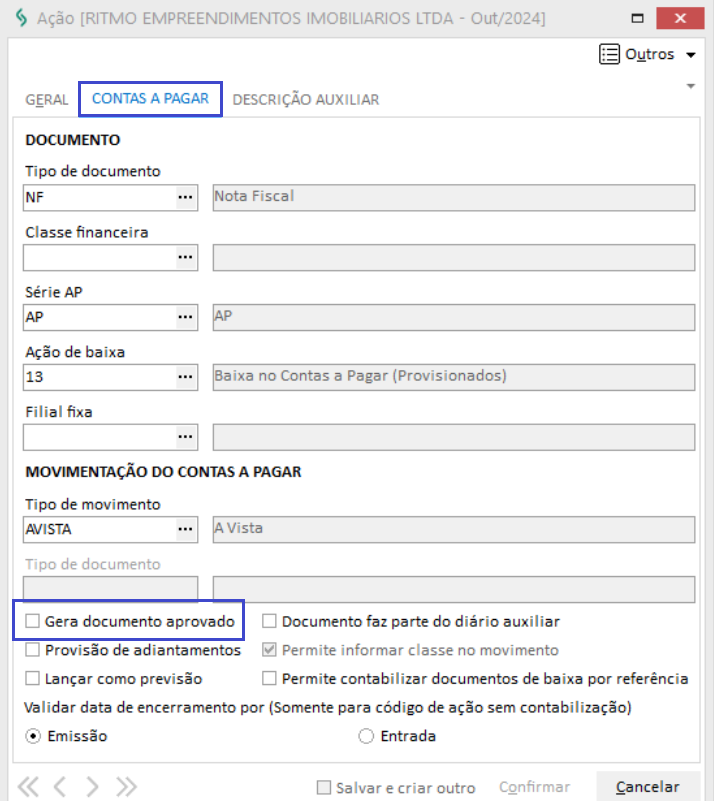
O que você pode fazer:
-
Acesse o caminho: Mega Empresarial > Financeiro > Contas a Pagar > Aprovação;
-
Utilize os campos de filtro para localizar as APs disponíveis para aprovação. Os campos de filtro disponíveis estão descritos abaixo e, podem ser utilizados individualmente ou em conjuntos, para resultados mais específicos:
- Série AP: Indique a série AP relacionada a AP que deseja aprovar.
- Número AP: Informe um intervalo de APs que abrange o número da AP que deseja aprovar;
- Documento: Informe um intervalo que abrange o número do documento que deseja aprovar;
- Agente: Indique se deseja buscar por um agente específicos ou todos e, se desejar, especifique o agente relacionado a AP que deseja aprovar;
- Ação: Indique a ação relacionada a AP que deseja aprovar;
- Favorecido: Informe o favorecido pela AP que deseja localizar para aprovar;
- Valor: Informe um intervalo de valores que abrange o valor da AP que deseja aprovar;
- Emissão: Informe um intervalo de datas referentes a emissão e, que abrange a data de emissão da AP que deseja aprovar;
- Prorrogado: Informe um intervalo de datas referentes a prorrogação e, que abrange a data prorrogada da AP que deseja aprovar, se este for o caso;
- Status pag.: Indique qual status deve ser considerado na busca pela AP que deseja aprovar, se Todos, apenas Suspenso, ou Normal;
- Usu. Inclusão: Indique o usuário relacionado a inclusão da AP que deseja aprovar;
- Campos da área de Rateio do Lançamento: Utilize os campos de filtro desta área se, na parametrização da Aprovação no Contas a Pagar estiver com a opção Aprova CPA filtrando por Centros de Custos e/ou Projetos, o que torna o uso dos campos obrigatório.
Para conferir as opções marcadas na parametrização, acesse: Mega Empresarial > Configurações Globais > Financeiro > Parâmetros > guia Aprovação no Contas a Pagar.
- Classe Financeira: Indique a classe financeira relacionada a AP que deseja aprovar;
- Centro de Custo: Indique o centro de custo relacionado a AP que deseja aprovar;
- Projeto: Indique o projeto relacionado a AP que deseja aprovar.
-
Clique em Aplicar, para realizar a filtragem de APs e obter a listagem de documentos que precisam de aprovação para o respectivo usuário;
Atenção
Se o usuário que estiver logado no sistema não será o usuário aprovador, é possível mudar o usuário apenas para este processo de aprovação por meio do botão Trocar Usuário de Aprovação.
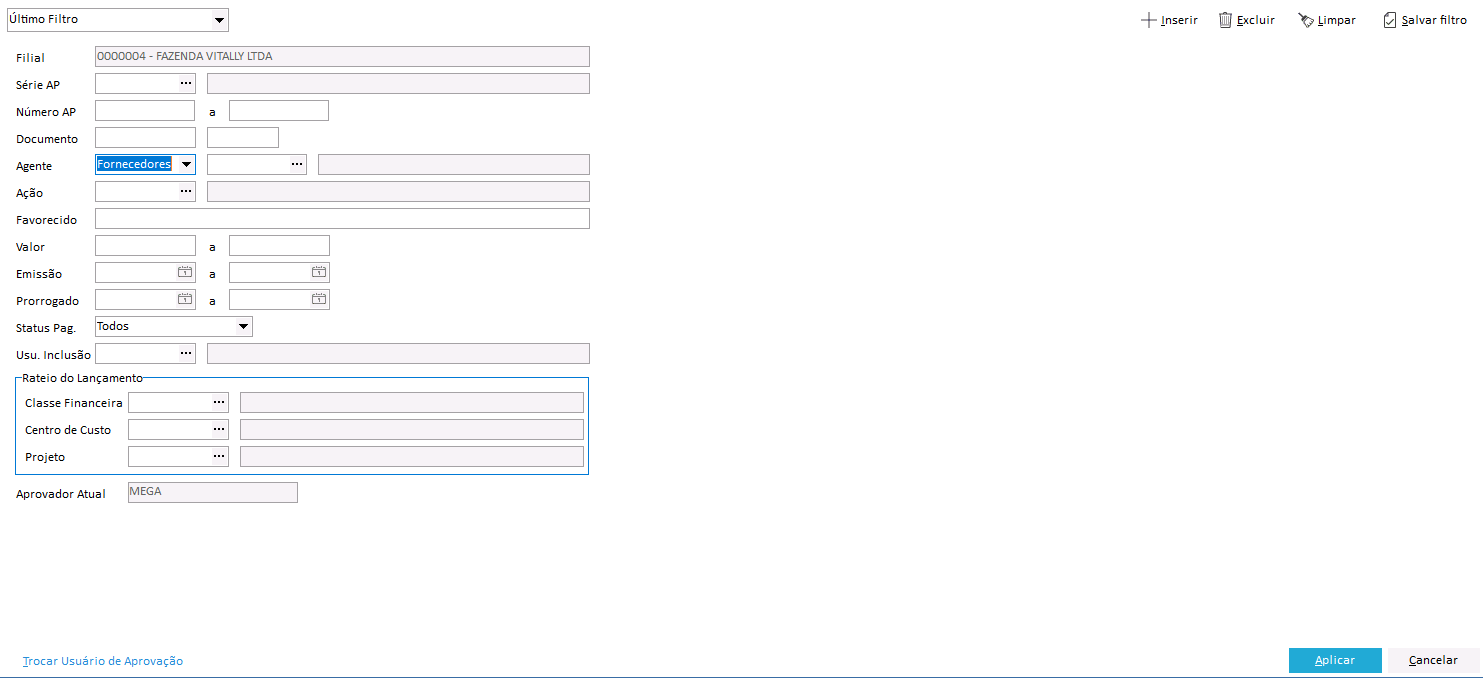
Atenção
Caso seja apresentada a mensagem “Não foram encontrados títulos para este aprovador com os filtros informados”, mesmo que existam títulos nas condições indicadas, verifique se, na guia Aprovação Contas a Pagar a parametrização, do Parâmetro Financeiro (ERP Mega > Todos os Módulos > Configurações Globais > Financeiro > Parametro Financeiro > guia Aprovação Contas a Pagar>, a opção Enviar para Approvo está marcada. Nesse caso, deverá verificar junto a sua área de gestão do ERP mais informações sobre o Approvo.
Cor e datalhes de cada registro exibidoNa tela Aprovação Contas a Pagar é possível ter acesso a todos os dados da AP: faturas, movimentações, documentos de baixa, classes/centros de custos/projetos, assinaturas e, variações, nas respectivas subguias da tela. Além disso, caso o documento já tenha sido aprovado, é possível visualizar também o usuário aprovador, nos casos em que a regra de aprovação tenha mais de um aprovador para a respectiva faixa.
Além disso, os registros da tela de Aprovação Contas a Pagar são exibidos com diferentes cores, de acordo com determinadas características da AP no momento de execução do filtro. Estas cores são:
- Preto: Indique que o documento não possui movimento vinculado a ele;
- Azul escuro: Indica que o documento possui movimento vinculado a ele;
- Rosa: Indica que o documento possui desconto condicional;
- Azul: Indica que o documento se trata de uma provisão gerada por retenção;
- Vinho: Indica que o pagamento para o documento foi suspenso.
-
Marque a caixa de seleção, da coluna Aprovado da tela Aprovação Contas a Pagar, correspondente ao documento para o qual deseja efetuar a aprovação;
-
Clique em Aprovar, no lado direito superior da tela de aprovação;
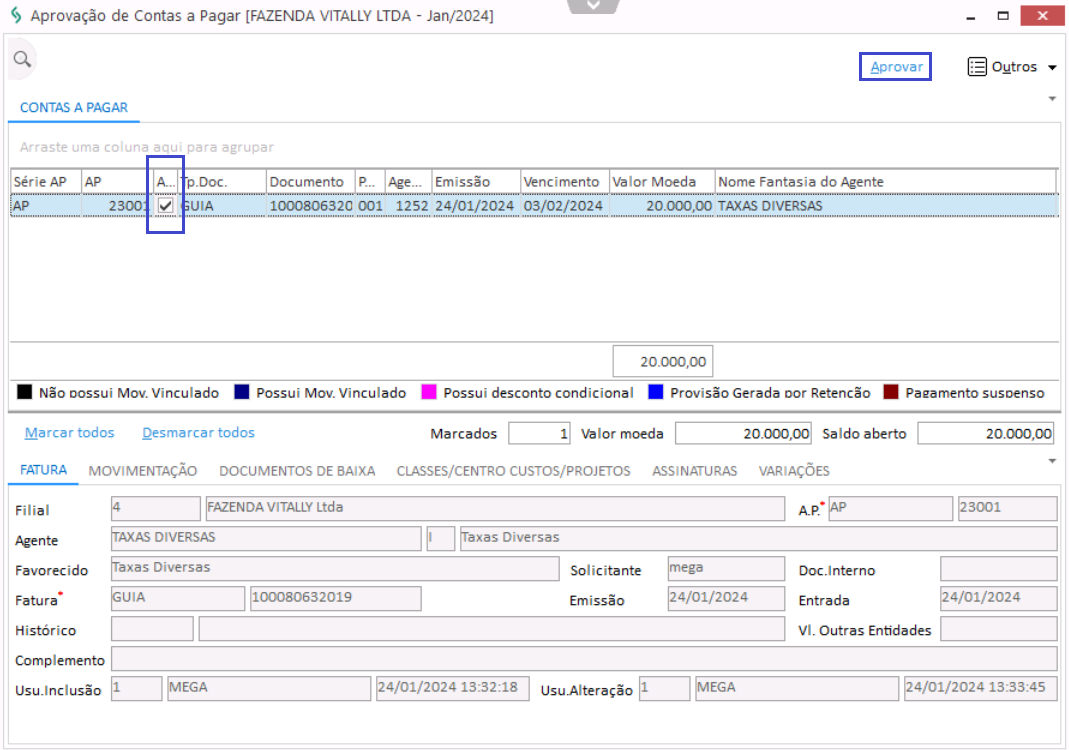
-
Informe a Senha de acesso, na tela de Controle de Acesso, para o respectivo usuário;
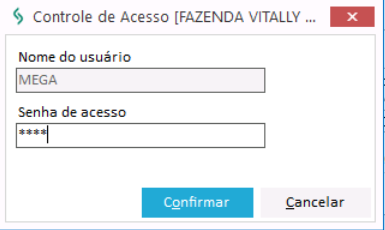
-
Clique em Confirmar, para efetuar a respectiva aprovação. Após a confirmação, o documento estará aprovado.
É possível realizar a troca do usuário de aprovação na tela de Aprovação da autorização do pagamento, se necessário. Para isso:
- Acesse o caminho: Mega Empresarial > Financeiro > Contas a Pagar > Aprovação;
- Clique em Trocar Usuário de Aprovação;
- Informe o Nome do usuário e a Senha de acesso deste, respectivamente;
- Clique em Confirmar, para salvar a modificação de usuário para este processo;
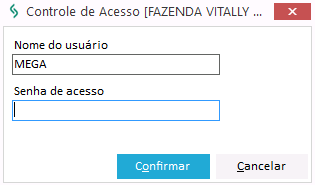
- Clique em Aplicar, para executar os filtros informados e obter a listagem de APs disponíveis para aprovação;
- Selecione o documento que deseja aprovar, na lista apresentada;
- Clique em Aprovar;
- Informe seu Nome do usuário e a Senha de acesso para aprovação;
- Clique em Confirmar, para salvar a aprovação para o respectivo documento.
As desaprovações de documentos deverão ser feitas no item Contas a Pagar. Para isso:
- Acesse o caminho: Mega Empresarial > Financeiro > Contas a Pagar > Contas a Pagar;
- Utilize o campo de Cód. Barras ou AP para localizar o documento para o qual deseja registrar a desaprovação do pagamento.
Neste caso, continue a partir do passo 5. Caso não saiba essas informações, utilize os filtros disponíveis por meio do botão Procurar e, neste caso, siga os passos 3 e 4. - Selecione o documento que deseja desaprovar;
- Clique em Selecionar;
- Clique no botão Outros;
- Clique em Desaprovar;
- Certifique-se de que a parcela que deseja desaprovar está com a caixa de seleção marcada na tela Desaprova parcelas Contas a Pagar;
- Informe uma justificativa para a desaprovação no campo Motivo de desaprovação, na tela Desaprova parcelas Contas a Pagar;
- Clique em Confirmar, para realizar a desaprovação;
- Clique em Sim, para confirmar a desaprovação;
- Clique em OK na mensagem de confirmação da desaprovação para fechá-la.
 English
English
 Español
Español

 English
English Español
Español

